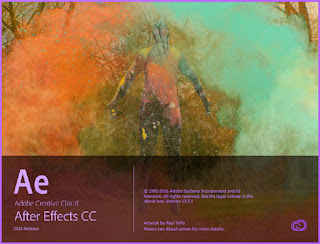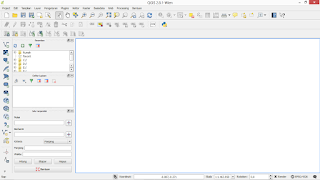Pengenalan Dasar Sistem Basis Data
Apa itu Basis Data Dan Sistem Basis Data ?
Apa itu basis data?
“ Basis data yaitu suatu kumpulan data yang terhubung dan tersimpan secara bersama-sama pada satu media tanpa adanya satu kerangkapan data, sehingga mudah untuk digunakan kembali, serta dapat digunakan oleh satu atau lebih aplikasi secara optimal. Data tersimpan sedemikian rupa, sehingga apabila ada penambahan, pengambilan, serta perubahan data dapat dilakukan dengan mudah dan terkontrol. “
Apa itu Sistem Basis Data ?
“ Sistem Basis Data yaitu sebuah sistem yang terdiri dari beberapa kumpulan tabel atau file yang saling terhubung dalam sebuah basis data ( Database ) dan sekumpulan program berupa DBMS atau Database Managent System yang memungkinkan bebrapa pemakai atau program lain untuk mengakses dan memanipulasi tabel-tabel tersebut. “
Komponen Sistem Basis Data
Beberapa komponen yang ada dalam Sistem Basis Data diantaranya yaitu :
· Database ( Basis Data)
Yaitu kumpulan file-file yang saling berhubungan atau berelasi sehingga membentuk satu Basis Data.
· Software
Yaitu perangkat lunak yang digunakan dalam suatu Sistem Basis Data.
· · Hardware
Perangkat keras yang digunakan dalam sistem basis data, dimana memiliki beberapa komponen utama berupa :
Ø CPU ( Central Processing Unit )
Ø Storage Unit ( unit penyimpanan )
Ø Keyboard, monitor, dll.
· · Brainware
Yaitu pengguna atau orang yang menggunakan dan mengoprasikan Sistem Basis Data.
· · System engineer
Yaitu tenaga ahli yang bertanggung jawab atas pemasangan Sistem Basis Data dan mengadakan peningkatan serta melaporkan kesalahan dari sistem tersebut kepada penjual.
· · Administrator Database
Yaitu tenaga ahli yang bertugas untuk mengawasi sistem Basis Data, merencanakan dan mengaturnya.
· · Programmer
Yaitu tenaga ahli yg bertugas sebagai pembuat aplikasi yang diperlukan oleh pemakai ahir dengan menggunakan data yang terdapat dalam sistem basis data.
· · Pemakai Akhir
Istilah – Istilah Dalam Sistem Basis Data
Ø Enterprise
Sebuah bentuk organisasi data yang disimpan dalam basis data merupakan data operasional dari suatu Enterprise.
Contoh : Sekolah, Bank dll.
Ø Entitas
Yaitu Suatu objek yang dapat dibedakan dengan objek lainnya.
Contoh : Dalam Enterprise Sekolah terdapat entitas mahasiswa, mata kuliah.
Ø Atribut
Sebutan untuk mewaliki suatu Entitas.
Contoh : Dalam Entitas Mahasiswa terdapat Atribut NIM, Nama, Alamat dll.
Ø Data value
Yaitu Informasi yang tercakup dalam setiap elemen data. Isi dari atribut disebut nilai data atau Data Value.
Ø Record
Yaitu Kumpulan Field-Field yang saling berkaitan yang menginformasikan tentang suatu entity secara lengkap.
Ø File
Yaitu kumpulan Record-Record yang sejenis dimana mempunyai panjang elemen yang sama, atribute yang sama, namun berbeda-beda data valuenya.
Ø Database
Kumpulan file-file atau data yang memiliki kaitan antara satu file dengan file lainnya sehingga membentuk suatu bangunan data.
Ø Database Management System (DBMS)
Yaitu kumpulan file yang saling berkaitan bersama-sama dengan perogram untuk pengelolaannya. Database adalah kumpulan datanya, sedangkan program pengelolaannya berdiri sendiri dalam satu paket program yang berfungsi untuk membaca data, mengisi data, menghapus data, serta melaporkan data dalam database.